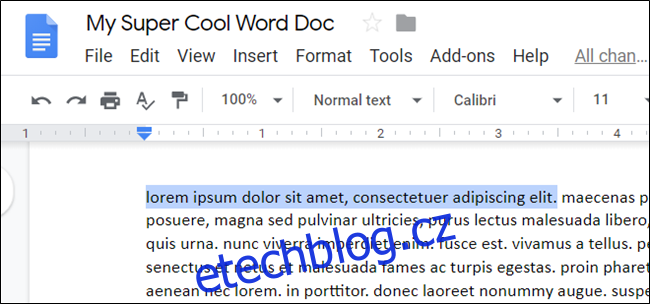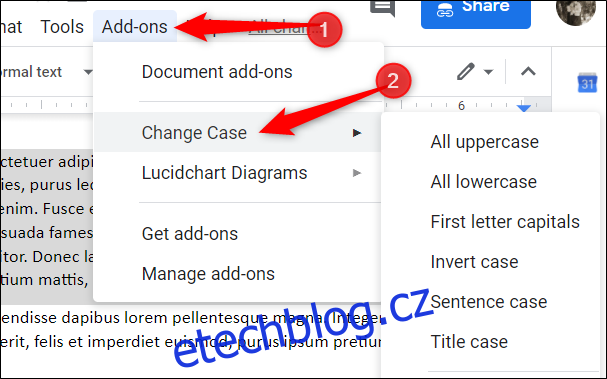Pokud v Dokumentech Google napíšete řádek nebo odstavec a pak si uvědomíte, že velká písmena ve slovech se musí lišit, nebudete je muset celé přepisovat. Místo toho snadno formátujte jakýkoli text pomocí těchto užitečných nástrojů.
Změna velikosti písmen pomocí funkce Dokumentů Google
Chcete-li změnit text v dokumentu Dokumenty, spusťte prohlížeč, otevřete a Google dokumenty dokumentu a vyberte text, který chcete změnit.
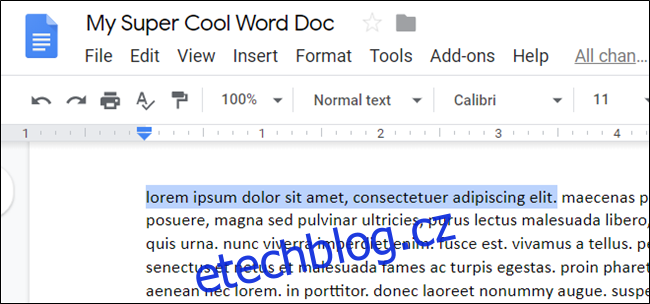
V nabídce panelu nástrojů klikněte na Formát > Text > Velká písmena a z poskytnutého seznamu vyberte požadovaný typ velkých písmen. Můžete si vybrat z následujících typů velkých písmen:
Malá písmena – změní každé písmeno ve vybraném textu na malá.
Velká písmena – změní každé písmeno ve vybraném textu na velké.
Velká písmena – první písmeno každého slova bude velké.
V tomto příkladu chceme, aby bylo vše napsáno velkými písmeny. V zobrazeném seznamu klikněte na „VELKÁ PÍSMENA“.
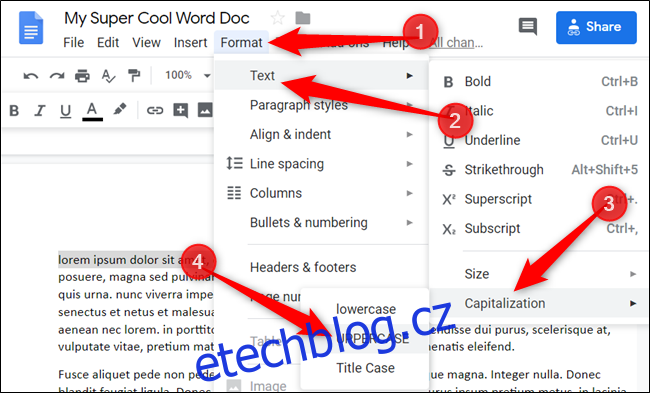
Změňte velikost písmen pomocí doplňku Dokumentů Google
I když je vestavěná funkce velkých písmen od Googlu vynikající, pokud chcete změnit text na malá, velká nebo velká písmena, chybí jí několik dalších možností dostupných v jiných textových procesorech. Chcete-li získat ještě více možností případu, budete si muset nainstalovat doplněk Dokumentů Google.
Chcete-li získat doplněk, otevřete nový nebo existující soubor v Google dokumenty, klikněte na „Doplňky“ a poté vyberte „Získat doplňky“.
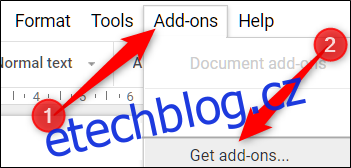
Dále klikněte na ikonu lupy, do vyhledávacího pole zadejte „Change Case“ a stiskněte klávesu Enter.
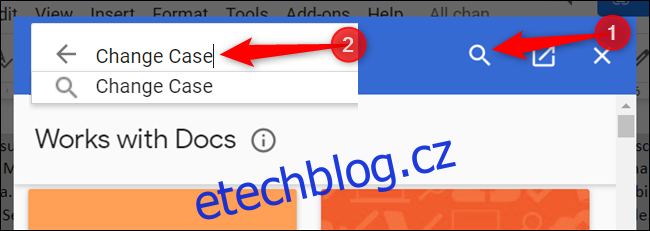
Klikněte na doplněk „Change Case“ na G Suite Marketplace.
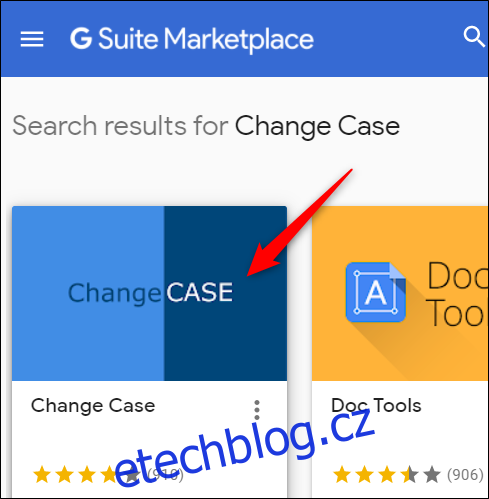
Vyberte „Instalovat“ a přidejte doplněk do Dokumentů Google.
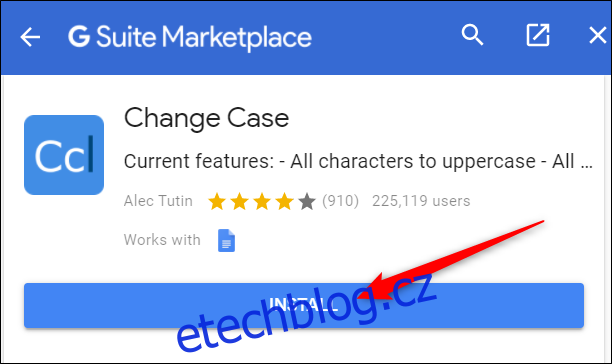
Kliknutím na „Pokračovat“ pokračujte v instalaci doplňku do Dokumentů Google.
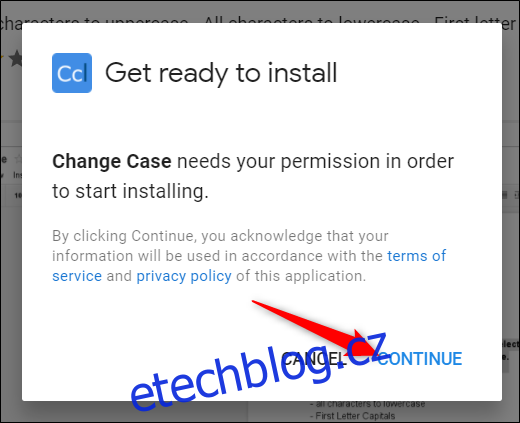
Po instalaci doplňku mu musíte udělit konkrétní oprávnění. Ty jsou zásadní pro fungování doplňku, aby správně fungoval. Před instalací jakéhokoli doplňku se ujistěte, že plně rozumíte oprávněním a důvěřujete vývojáři.
Pokračujte kliknutím na „Povolit“.
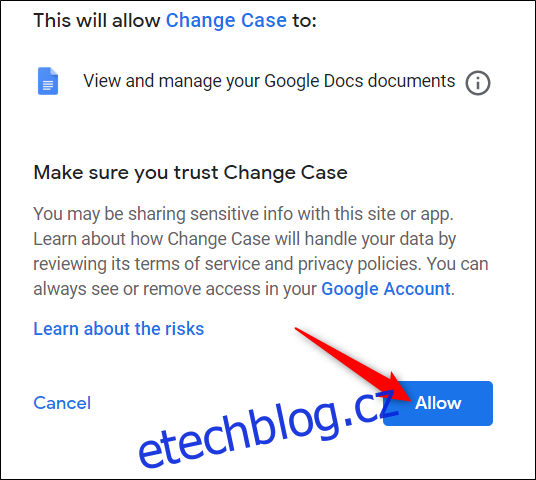
Po dokončení instalace klikněte na Add-Ons > Change Case a zobrazí se seznam všech dostupných možností.
*Zatímco Dokumenty Google již mají velký typ se stejným názvem, Change Case používá jiný algoritmus pro psaní velkých písmen pouze na hlavní slova. To vylučuje použití velkých písmen ve spojkách, většině předložek a členů, s výjimkou začátku věty.
Kliknutím na typ velkých písmen, který chcete použít ve vybraném textu, změňte velikost písmen.
p>
To je všechno. Mezi velikostí písmen můžete přepínat výběrem textu a pomocí vestavěné funkce Google nebo doplňku Change Case.